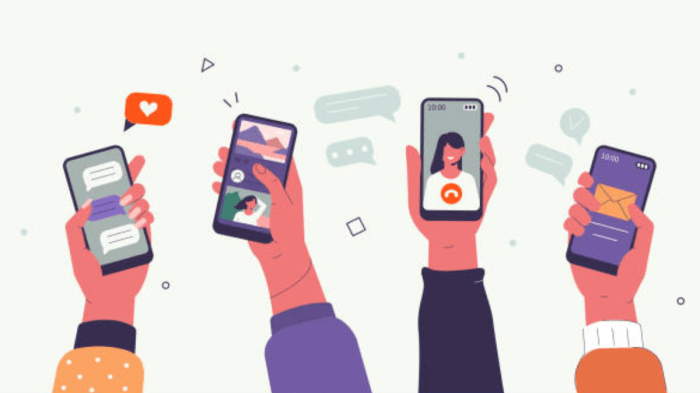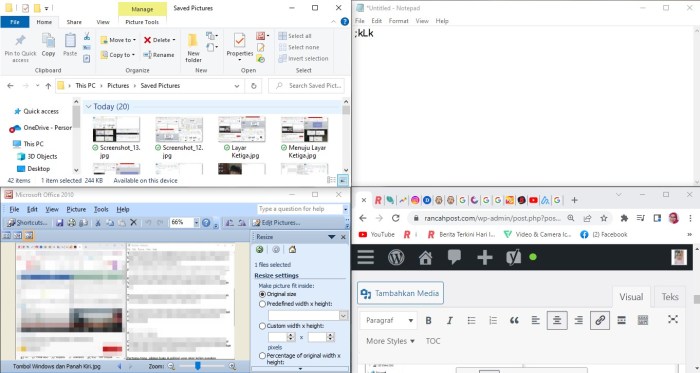Cara Praktis Rekam Panggilan – Dalam situasi tertentu, beberapa orang mungkin perlu merekam panggilan telepon di WhatsApp, entah untuk menyimpan hasil wawancara dengan narasumber atau untuk keperluan pekerjaan. Sayangnya, WhatsApp di iPhone maupun Android tidak memiliki fitur bawaan untuk merekam panggilan. Oleh karena itu, pengguna harus memanfaatkan aplikasi bawaan smartphone atau aplikasi pihak ketiga.
Bagi pengguna Android, perekaman panggilan WhatsApp dapat dilakukan dengan lebih mudah melalui aplikasi pihak ketiga yang bisa diunduh dari Play Store. Sementara bagi pengguna iPhone, panggilan WhatsApp bisa direkam menggunakan fitur Screen Recording, yang sudah tersedia secara default di perangkat iOS.
Bagaimana Cara Merekam Panggilan WhatsApp di iPhone dan Android?
Ingin tahu bagaimana cara merekam panggilan WhatsApp di iPhone dan Android? Simak panduan lengkapnya di bawah ini.
Cara Rekam Panggilan WhatsApp di Android
Ada beberapa cara untuk merekam panggilan WhatsApp di Android, baik menggunakan fitur bawaan HP maupun aplikasi pihak ketiga. Dilansir dari situs Airdroid, berikut langkah-langkah yang dapat kamu ikuti:
- Menggunakan Aplikasi Pihak Ketiga: Pengguna dapat mengunduh aplikasi perekam panggilan dari Play Store seperti ACR, Cube Call Recorder, atau aplikasi lain yang mendukung perekaman panggilan WhatsApp.
- Fitur Bawaan HP: Beberapa smartphone Android sudah memiliki fitur perekam layar atau panggilan yang dapat digunakan untuk merekam panggilan WhatsApp.
Lanjutkan membaca untuk panduan lebih detail pada setiap langkah dan pilihan aplikasi terbaik yang bisa digunakan.
Cara Merekam Panggilan WhatsApp di Android dan iPhone
1. Rekam Panggilan WhatsApp di Android Lewat Fitur Screen Recording
- Buka WhatsApp dan pilih kontak yang ingin dihubungi.
- Lakukan panggilan telepon.
- Sebelum panggilan diangkat, buka fitur Record Screen di HP. Fitur ini biasanya ada di bilah notifikasi dan kontrol, dengan mengusap layar dari atas ke bawah.
- Pilih menu Record Screen untuk mulai merekam panggilan.
- Nyalakan loudspeaker agar suara lebih jelas.
- Setelah panggilan berakhir, ketuk lagi Record Screen untuk menghentikan perekaman. Rekaman akan tersimpan otomatis di galeri.
2. Rekam Panggilan WhatsApp di Android Lewat Aplikasi Pihak Ketiga
Gunakan aplikasi seperti Call Recorder Cube ACR yang tersedia di Play Store. Berikut langkah-langkahnya:
- Unduh dan buka aplikasi Call Recorder Cube ACR.
- Beri izin aplikasi untuk mengakses mikrofon dan penyimpanan.
- Buka WhatsApp dan lakukan panggilan, aplikasi akan otomatis merekam panggilan.
- Nyalakan loudspeaker agar suara lebih jelas.
3. Rekam Panggilan WhatsApp di iPhone
Karena iPhone tidak mendukung aplikasi pihak ketiga untuk merekam panggilan WhatsApp, kamu bisa menggunakan fitur Screen Recording:
- Tambahkan fitur Screen Recording lewat Control Center di Settings.
- Lakukan panggilan WhatsApp, lalu aktifkan Screen Recording sebelum panggilan diangkat.
- Nyalakan earphone atau loudspeaker agar suara terdengar jelas.
Selain itu, bisa juga menggunakan dua perangkat:
- Lakukan panggilan di iPhone, nyalakan mode speaker.
- Rekam suara menggunakan perangkat kedua, baik iPhone atau Android, melalui aplikasi perekam suara.
Dengan cara-cara di atas, kamu bisa merekam panggilan WhatsApp di Android dan iPhone dengan mudah.
Baca juga artikel kesehatan lainnya.